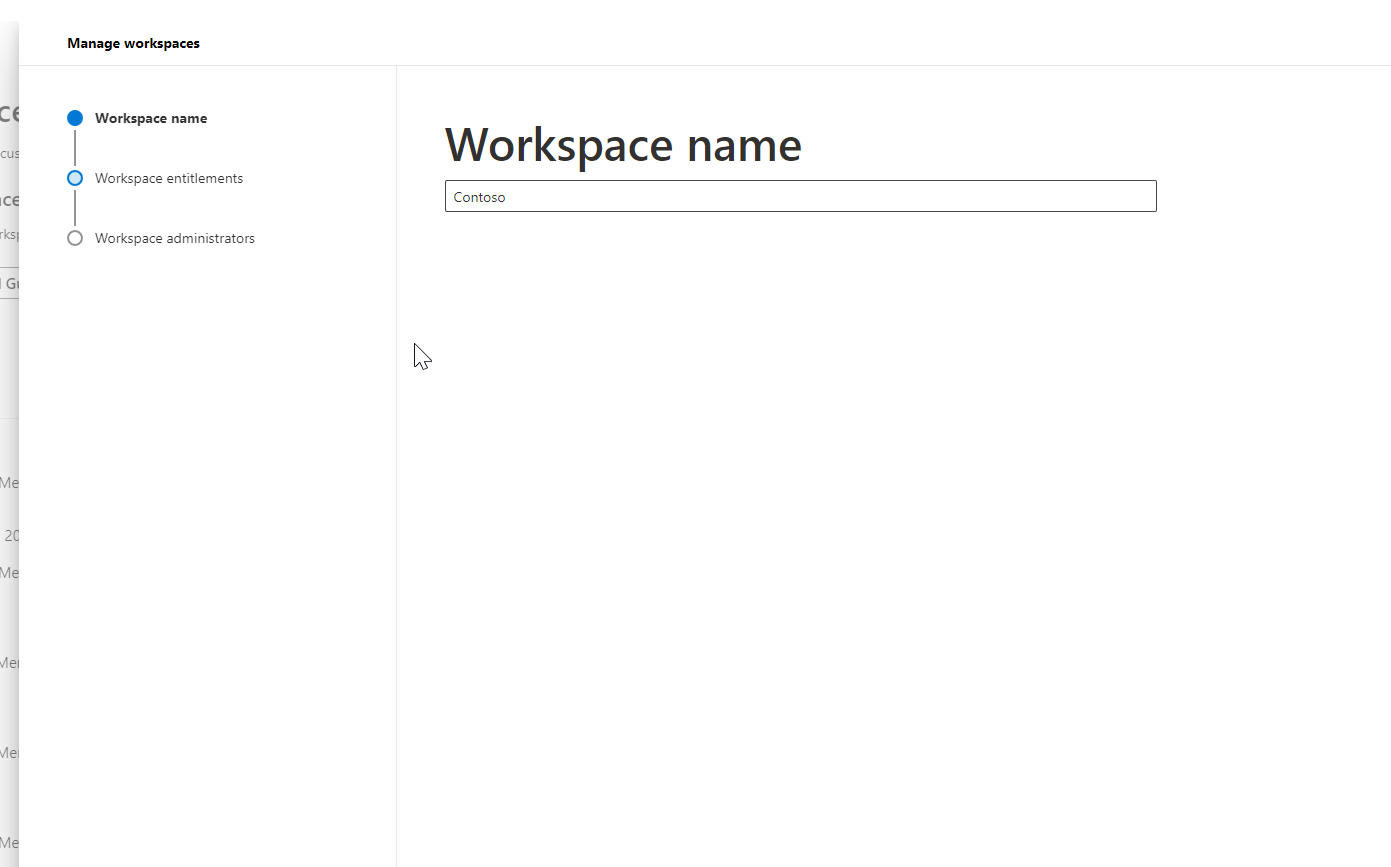Hallintakeskus
Palvelukeskuksen hallintakeskus tarjoaa keskitetyn sijainnin palvelukeskuksen asetusten hallintaan koko organisaatiossasi.
Hallintakeskuksen käyttäminen:
Siirry Profiili-valikkoon palvelukeskuksen oikeassa yläkulmassa.
Valitse Työtilat ja valitse sitten organisaatiosi.

Hallintakeskussivun pitäisi olla näkyvissä.
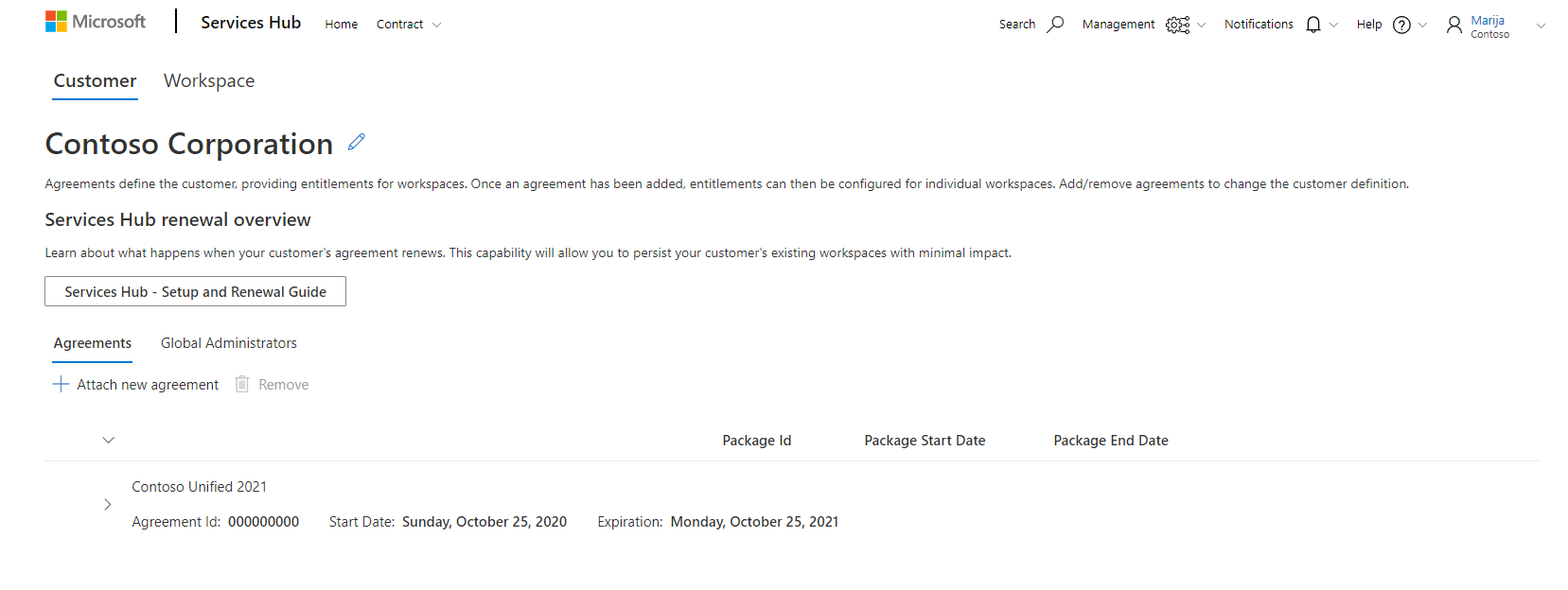
Asetukset on jaettu kahteen osaan: Asiakas ja Työtila.
Asiakas-välilehti
Asiakas-välilehdessä voit määrittää yrityksesi näyttönimen palvelukeskuksessa, tarkastella sopimuksen tietoja ja määrittää organisaatiosi yleiset järjestelmänvalvojat.
Itse Asiakas-osio sisältää useita välilehtiä:
- Sopimukset
- Global Administrators
- Uutiskirje
- Asiakasasetukset
- Asiakashallinta.
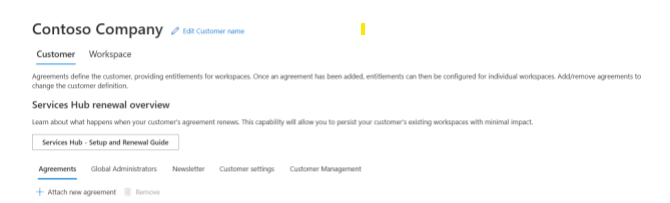
Huomautus
Jos haluat tarkastella opasta, joka kattaa työtilan määritykset ja uusintakeskustelut, valitse "Palvelukeskus – asennus- ja uusinta-opas" -painike. Voit myös tarkastella diaesitystä esitystilassa, jos haluat kuulla äänitallenteen. Tämä on vain Microsoftin työntekijöiden käytettävissä.
Asiakas-välilehden pääosa on jaettu kahteen osaan: Sopimukset ja Yleiset järjestelmänvalvojat.
Sopimukset
Kaikki organisaatioosi liittyvät sopimukset on lueteltu Sopimukset-sivulla. Jos sinulla on sopimus, jota ei ole lisätty luetteloon, voit tehdä yhteistyötä CSAM kanssa lisätäksesi sen käyttökokemukseesi.
Nuolen avulla voit laajentaa sopimuksen ja tarkastella sopimuksen sisällytettyjä paketteja, kunkin paketin tunnusta sekä kunkin paketin alkamis- ja päättymispäivämäärää.
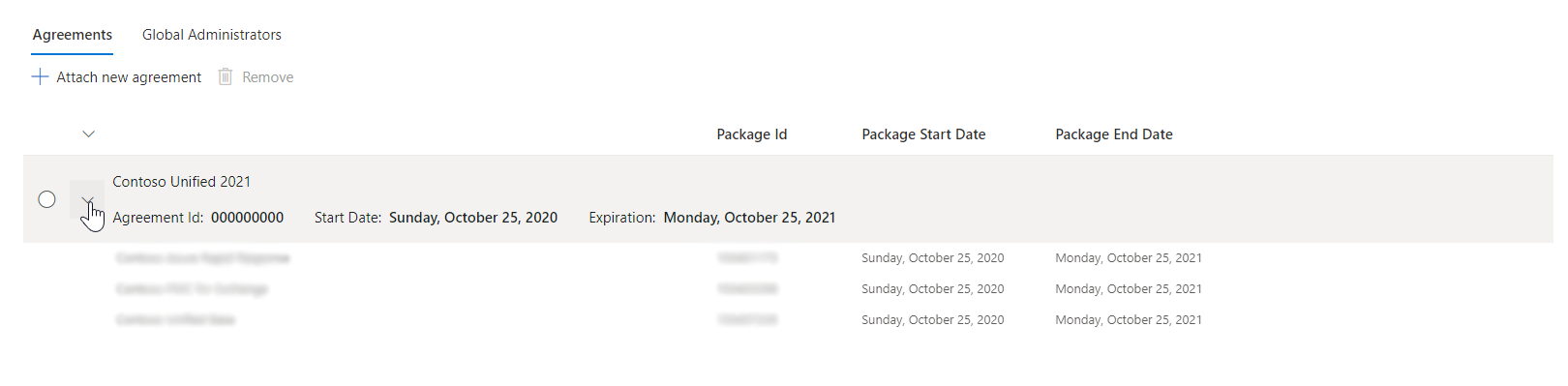
Global Administrators
Huomautus
Olemassa olevien palvelukeskuksen yleiset järjestelmänvalvojat ja CSAMs voivat hallita hallintakeskustasi ja lisätä uusia palvelukeskuksen yleisiä järjestelmänvalvojia.
Palvelukeskuksen yleisillä järjestelmänvalvojilla on pääsy kaikkiin tietoihin, jotka kuuluvat Microsoft-tukisopimukseesi, sekä mahdollisuus tarkastella kaikkien asiakastyötilojen tietoja.
Voit tarkastella ja hallita sopimukseesi liittyviä yleisiä järjestelmänvalvojia Yleiset järjestelmänvalvojat -välilehdessä.
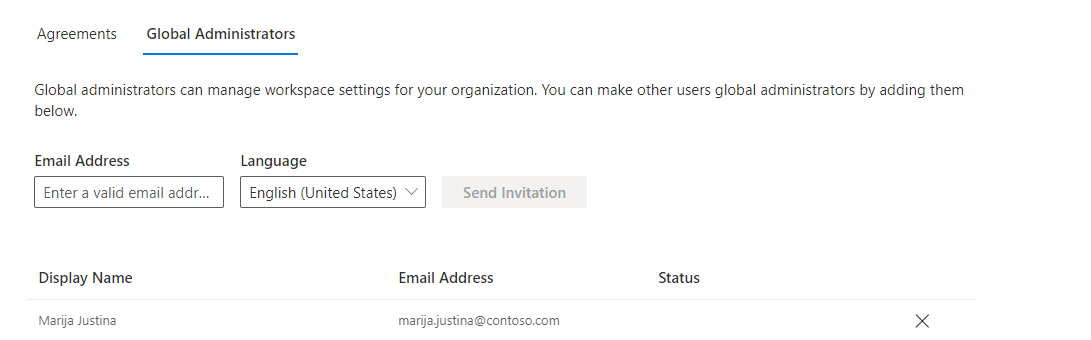
Yleisen järjestelmänvalvojan lisääminen:
Anna hänen sähköpostiosoitteensa.
Valitse heidän kielensä.
Valitse Lähetä kutsu -painike.
Huomautus
Jos antamasi sähköpostiosoite ei ole vielä rekisteröity palvelukeskuksen käyttäjä, hänet kutsutaan rekisteröitymään palvelukeskukseen.
Jos haluat poistaa yleisen järjestelmänvalvojan, valitse X hänen nimeen liittyvän rivin lopusta.
Uutiskirjeen välilehti
Osana organisaatiosi Unified Support- tai Premier-tukisopimusta tilitiimisi saattaa tarjota Microsoftin tuotepäivityksiä monista eri aiheista. Jos organisaatiosi on oikeutettu, käyttäjät voivat halutessaan vastaanottaa nämä päivitykset automaattisesti Microsoftilta heidän viestintänsä perusteella. Näin yksittäiset käyttäjät voivat hallita omia viestintäasetuksiaan, jotta he pysyvät ajan tasalla heille merkityksellisistä aiheista.
Hallitse uutiskirjeitä
Hallintakeskuksessa voit hallita työtilasi uutiskirjeen asetuksia uutiskirjeen välilehdellä. Lisätietoja on kohdassa Uutiskirjeen asetusten hallinta.
Uutiskirjeet-osio on oletusarvoisesti valittuna. Näet tiedot siitä, mitä uutiskirjeitä työtilasi tilaa, ja voit käyttää hakupalkkia helposti etsiäksesi ja löytääksesi uutiskirjeitä. Voit tilata käyttäjälle uutiskirjeen lisäämällä hänen sähköpostiosoitteensa.
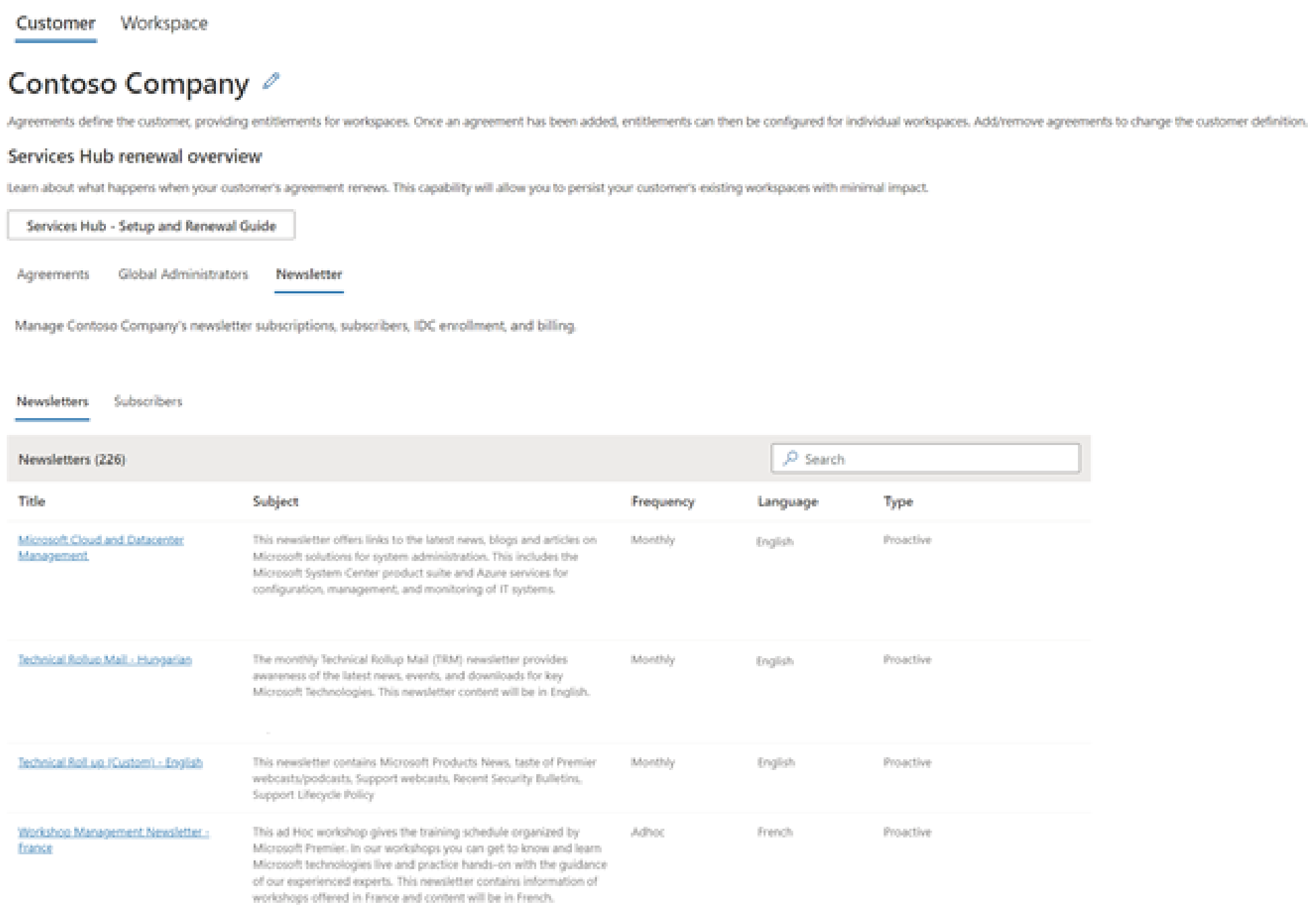
Tilaajien hallinta
Tilaajat-osiossa voit nähdä, kuka on tilannut minkäkin uutiskirjeen. Voit myös muokata käyttäjien uutiskirjeiden tilauksia yksitellen.
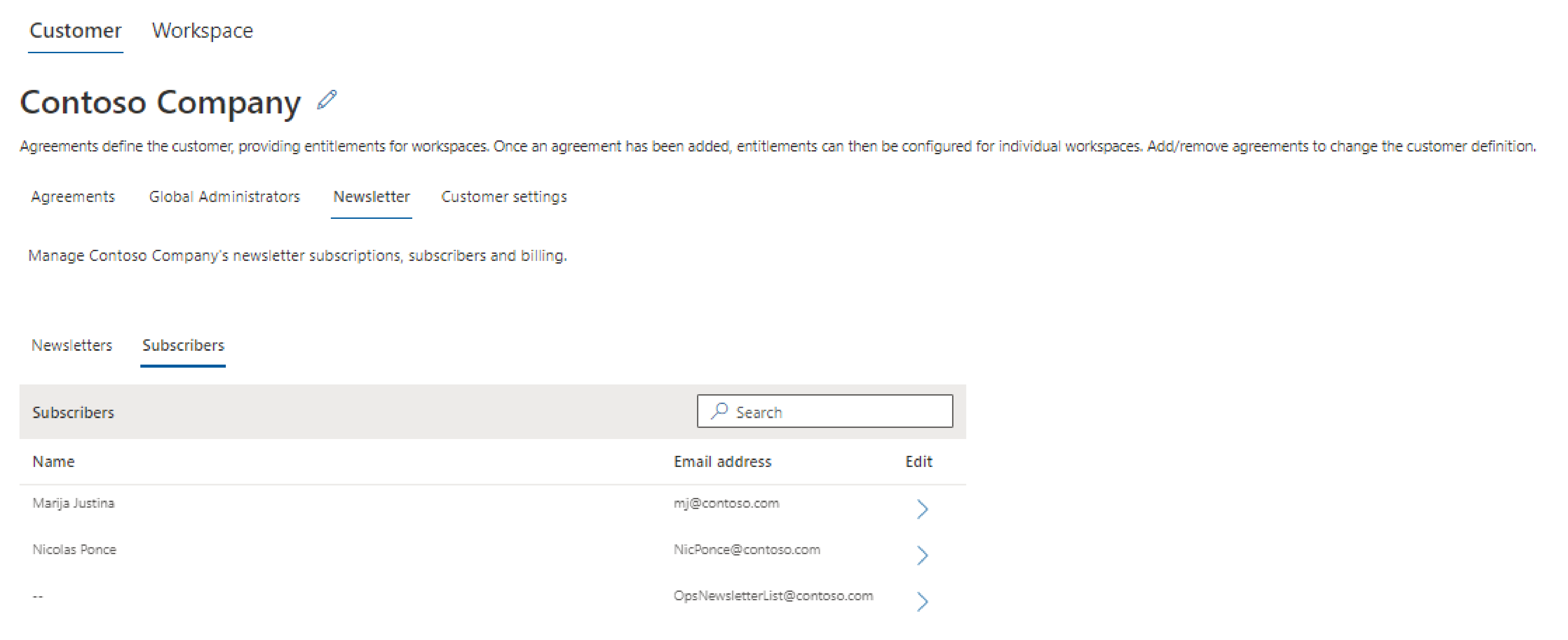
Huomautus
Jos sähköpostiviesti näytetään, mutta sillä ei ole siihen liittyvää nimeä, kyseinen sähköpostiosoite ei ole rekisteröity palvelukeskuksen käyttäjä ja se on todennäköisesti asiakkaan jakeluluettelo.
Asiakasasetukset
Hallitse asetuksia helposti. Voit esimerkiksi näyttää nimet Asiakasaktiviteetin On-demand Education -osiolle ja estää tuotteen ulkopuolisen palautteen käytön.
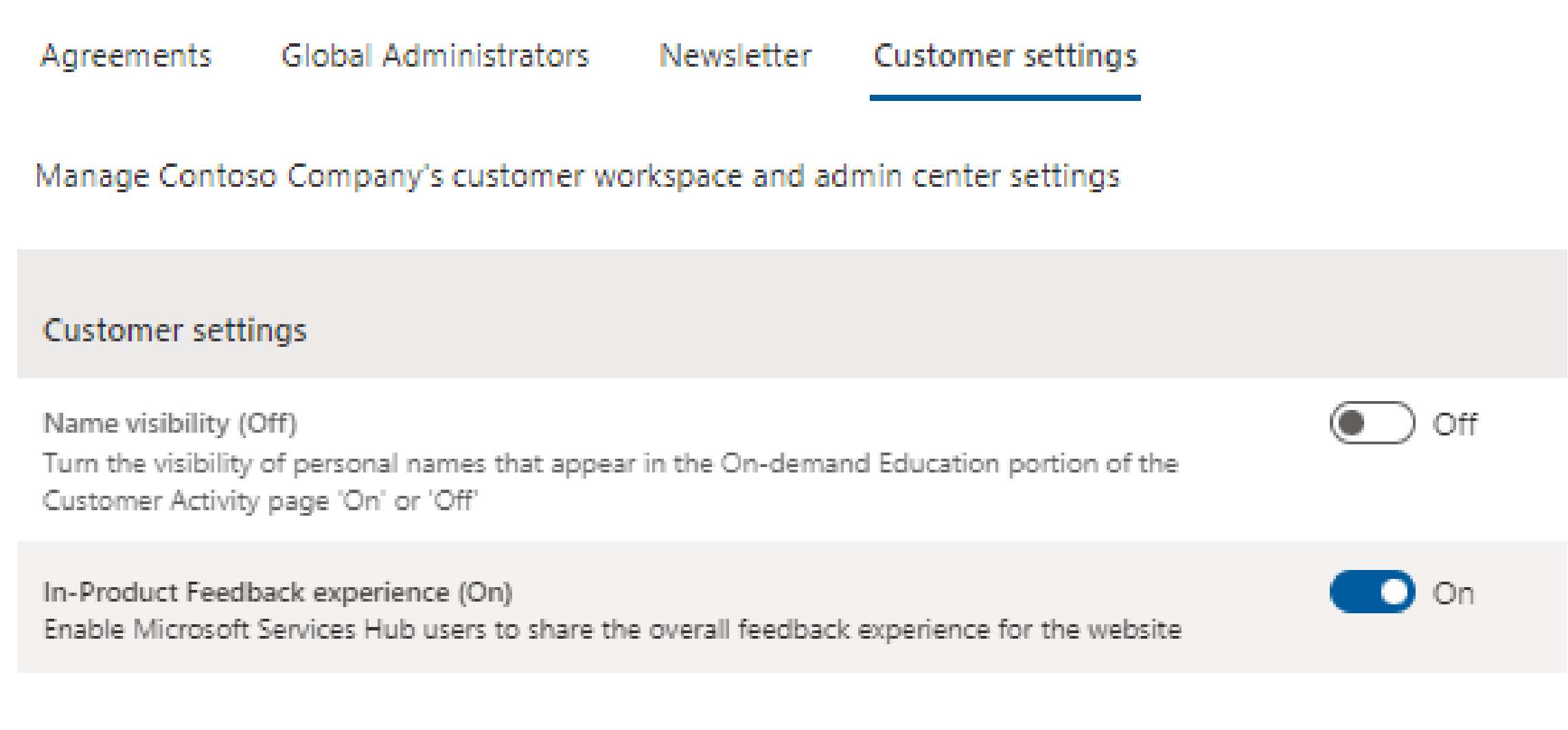
Asiakashallinta
Palvelukeskuksen yleiset järjestelmänvalvojat ja CSAMs voivat käyttää hallintakeskuksen Asiakashallinta-välilehteä kutsuakseen käyttäjiä ominaisuuksiin.
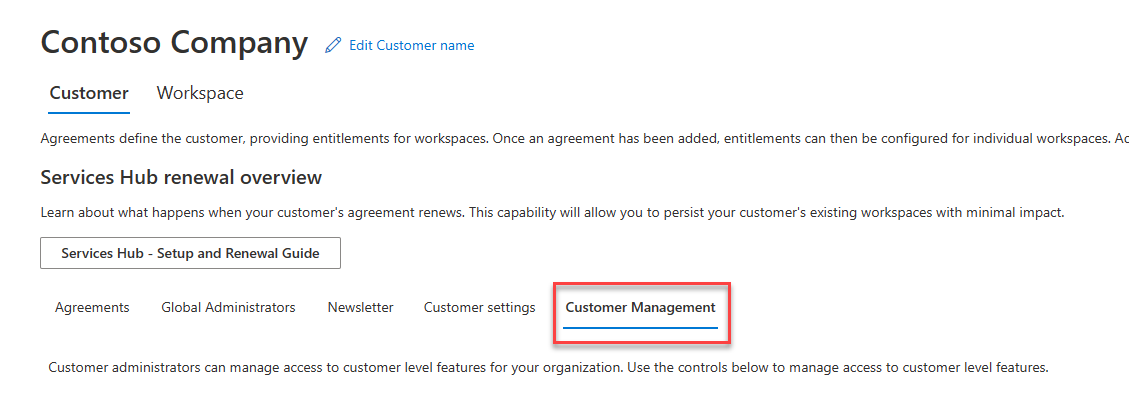
Asiakashallinta-välilehden avulla voit antaa käyttäjälle käyttöoikeuden:
- Näytä avoin Canvas
- Avoimen Canvasin hallinta
- Näytä varaukset
Anna käyttöoikeus Asiakashallinta-välilehden kautta
Yleiset järjestelmänvalvojat voivat antaa käyttäjälle käyttöoikeuden.
Käyttöoikeuden antaminen:
Siirry Asiakashallinta-välilehteen.
Kirjoita nykyisen/aktiivisen palvelukäyttäjän sähköpostiosoite.
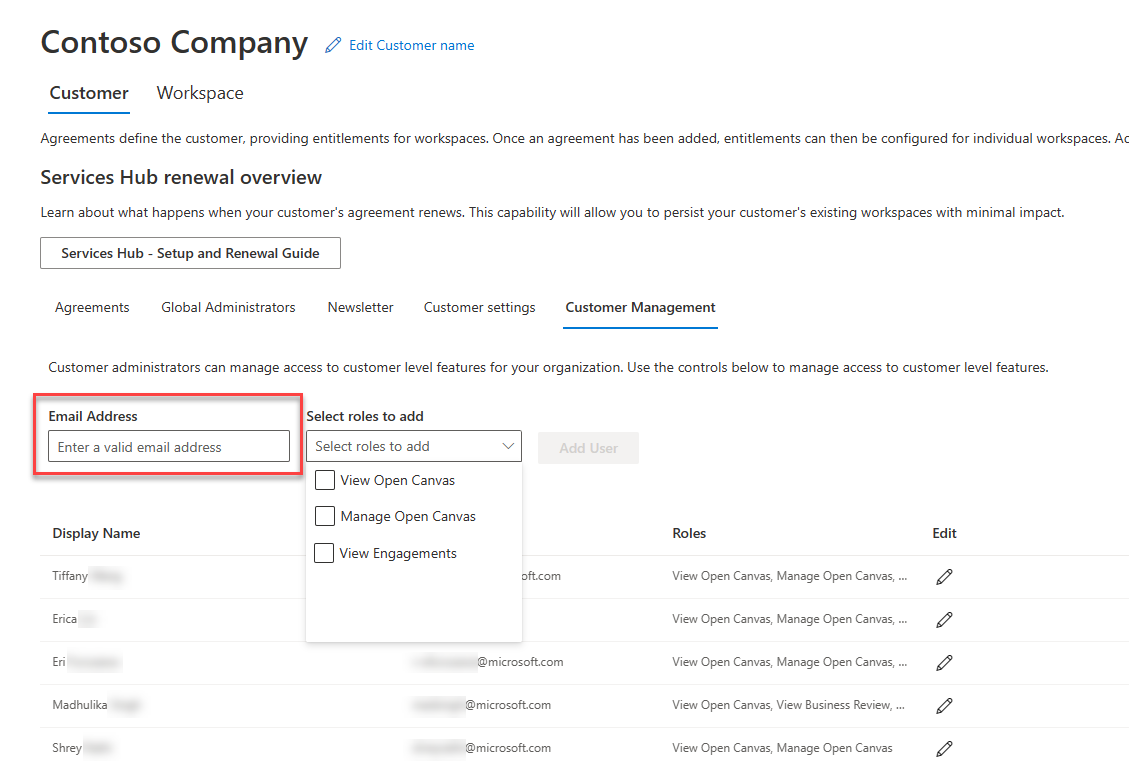
Valitse soveltuvat käyttöoikeudet, jotka käyttäjällä on oltava, ja valitse sitten Lisää käyttäjä.
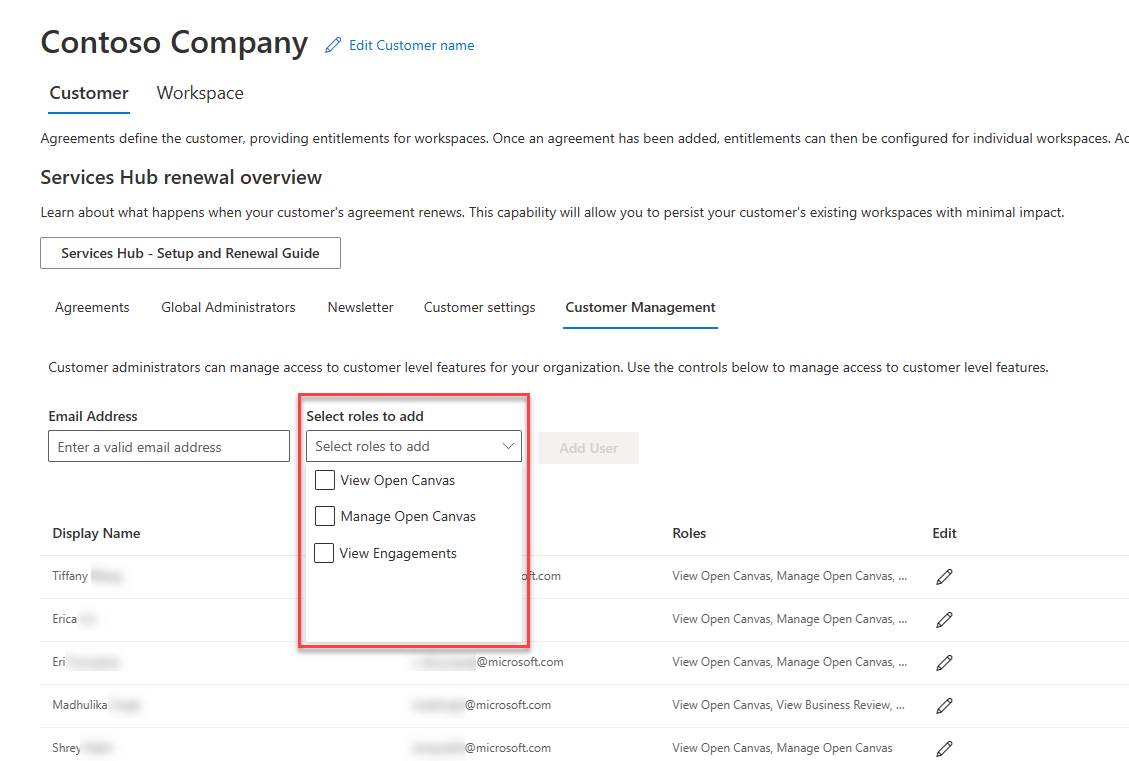
Huomautus
Uusille lisätyille käyttäjille ei lähetetä ilmoitusta.
Muokkaa tai poista käyttöoikeutta
Yleiset järjestelmänvalvojat voivat myös muokata tai poistaa käyttäjän käyttöoikeuden.
Käyttäjien käyttöoikeuksien muokkaaminen tai poistaminen:
Siirry Asiakashallinta-välilehteen.
Valitse Muokkaa-kuvake käyttöoikeusluettelosta.
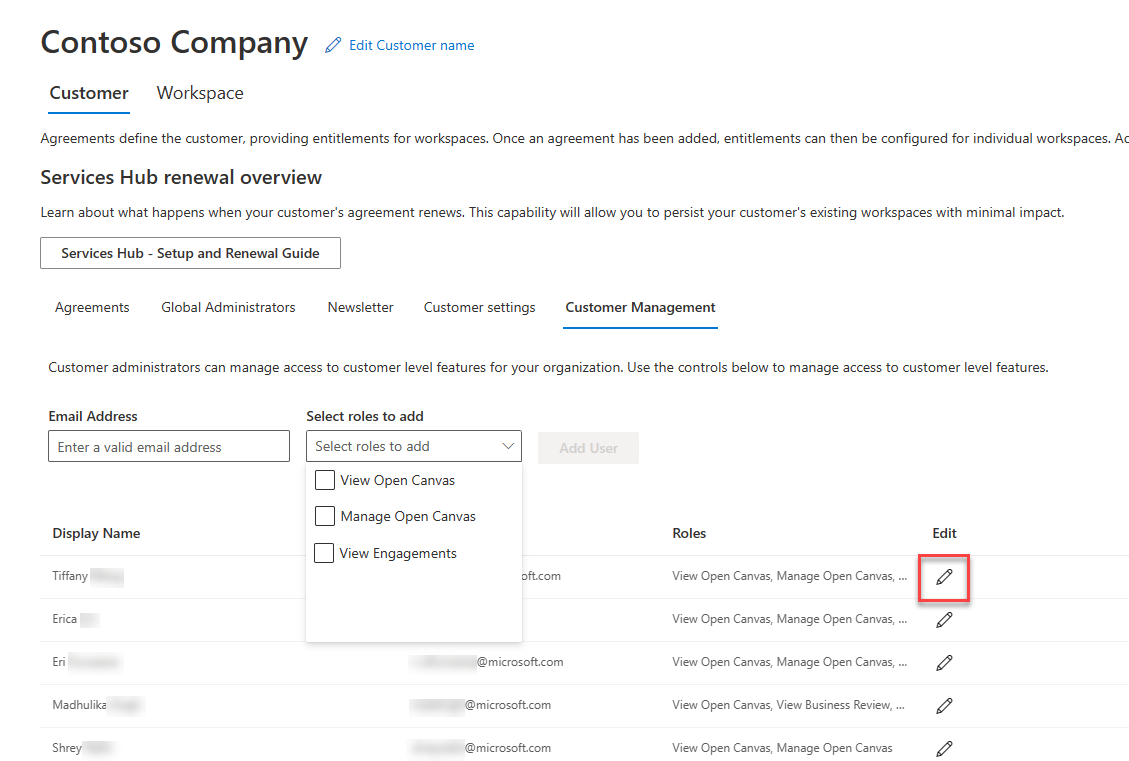
Tee tarvittavat muutokset ja valitse sitten Lähetä-painike.
Työtila-välilehti
Työtila-välilehdessä voit luoda ja hallita työtiloja, jotta voit käyttää organisaatiosi digitaalisia oikeuksia.
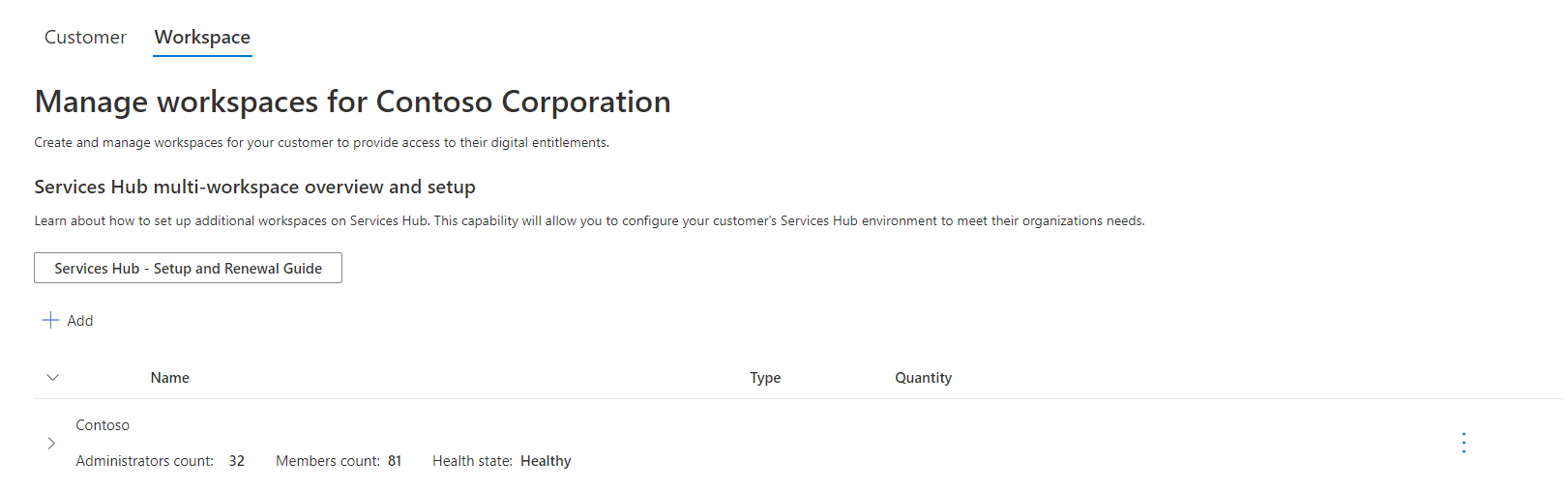
Luo uusi työtila
Uuden työtilan luominen:
Siirry Työtila-välilehteen.
Etsi "Palvelukeskuksen asennus- ja uusinta-opas" -painike.
Valitse Lisää-painike Services Hubin asennus- ja uusintaoppaan painikkeen alta.
Työtilan tiedot löytyvät yksiruutuisesta näkymästä. Annettuihin tietoihin sisältyvät järjestelmänvalvojien määrä, jäsenmäärä ja työtilasi nykyinen kuntotila. Voit myös laajentaa työtilaa niin, että näet työtilaan liittyvät sopimukset sekä sopimuksen tiedot.

Työtilan muokkaaminen tai poistaminen
Työtilan muokkaaminen tai poistaminen:
Siirry Työtila-välilehteen.
Valitse kolme pistettä haluamasi rivin kohdalla.

Valitse Muokkaa työtilaa.
Tee muokkauksesi työtilaan tai poista se.
Voit muokata työtilan nimeä, oikeuksia ja järjestelmänvalvojia kaikki yhdessä näytössä.